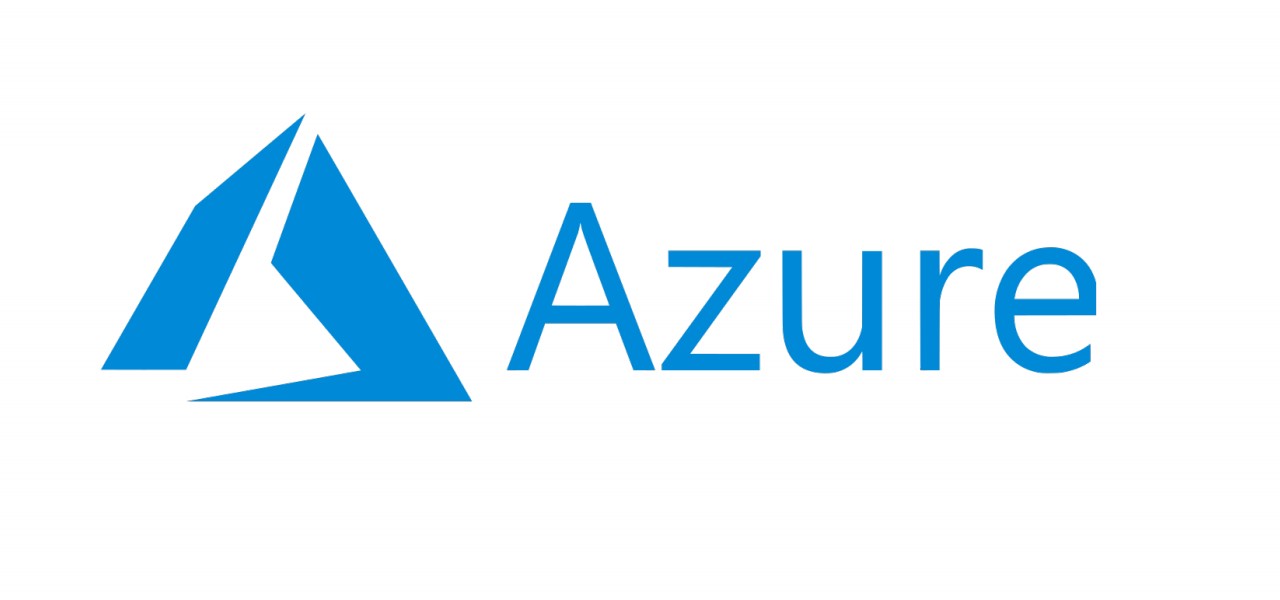
パブリッククラウドのひとつ「Azure」
Microsoftのパブリッククラウドで調査会社Canalysの発表でもグローバルで2位に位置している。
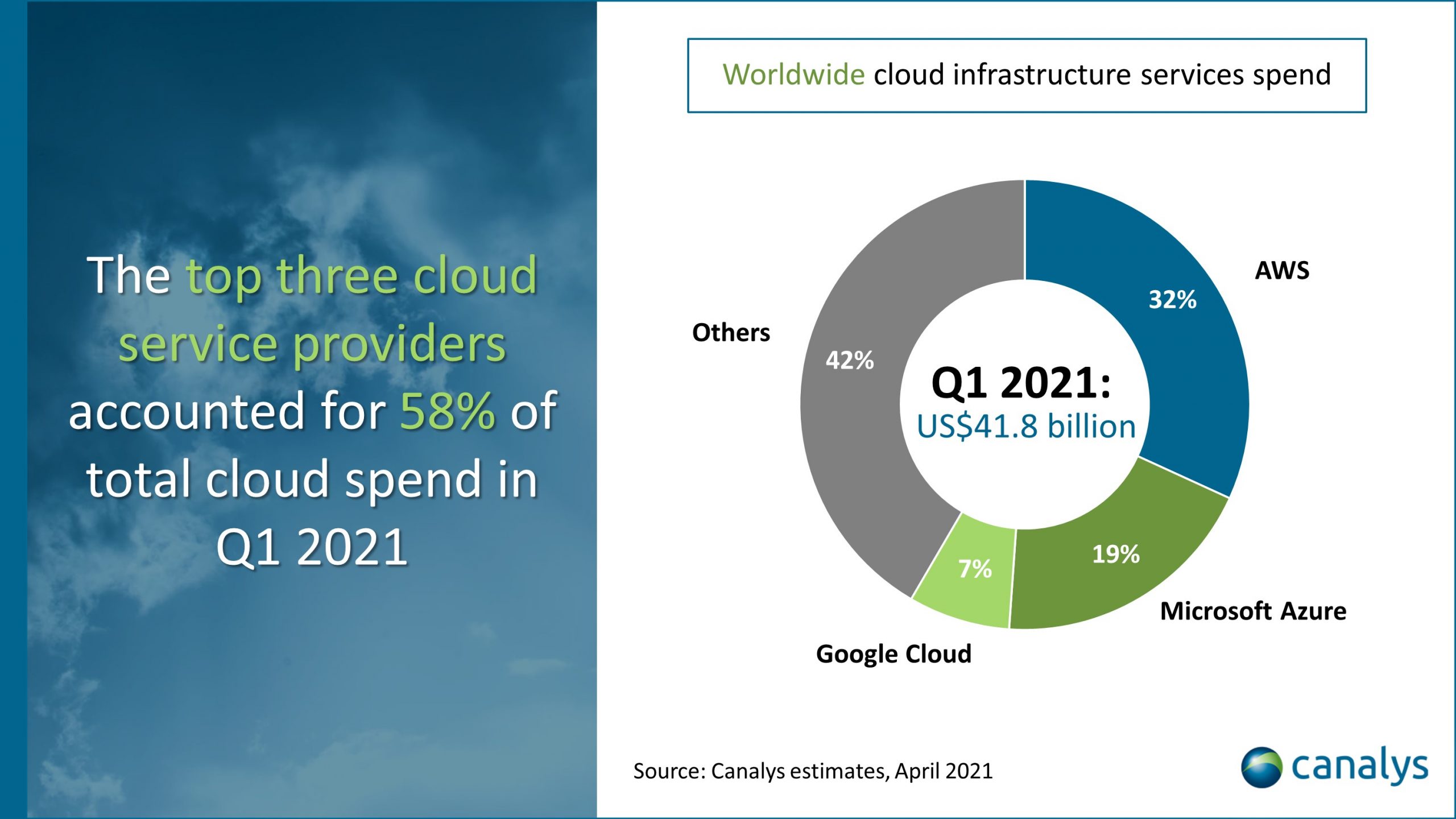
そんなAzureもAWS同様に1年間無料で使えるサービスが用意されています。
以前AWSに構築したVPNサーバも無料期間が終了し、利用料金が発生していることもあるので、Azureのアカウントを作成してみようかと思います。
もちろんこの先の展開としてはVPNサーバを作るはずなので、日本やアメリカなどのリージョンにVPNサーバ作って、中国からそこ経由でYoutubeやTwitterを使いたいと考えている人は温かく行方を見守っていてください。
中国生活をする上で本来の利用目的とは違うけどVPNサーバを利用することは必要ですから。
AWSでVPNサーバを作ってみたい人はこちらを参考にどうぞ。

12ヶ月間無料のサービス
Azureはアカウントを作成してから12ヶ月間は無料で利用できるサービスがたくさん用意されています。
本格導入に先立ってAzureのサービスがどのような物なのかじっくり試すことができます。
ちょっとサーバ作ってDBを使ったWEBアプリケーションを作るくらいなら無料サービスで実現できてしまいます。
有効活用しない手はないですね。
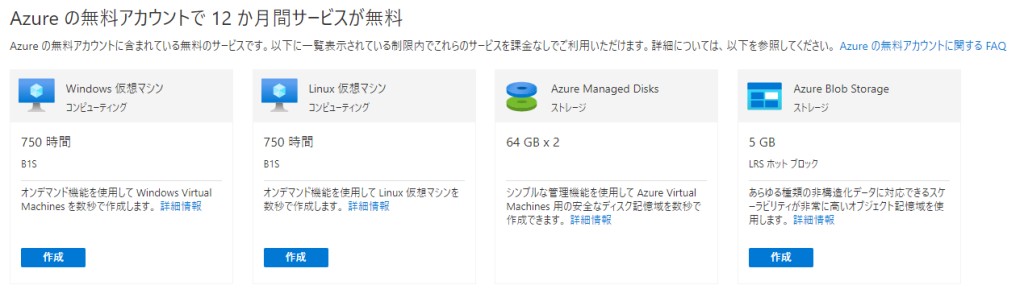
Azure無料アカウント作成
Azureの無料アカウント作成するにあたり、Microsoftの無料アカウントを作成し、ログインしておいてください。
Microsoftアカウントない!!という人は作成してください。
無料で始める
まずはAzureサイトにある「無料で始める」をクリックします。
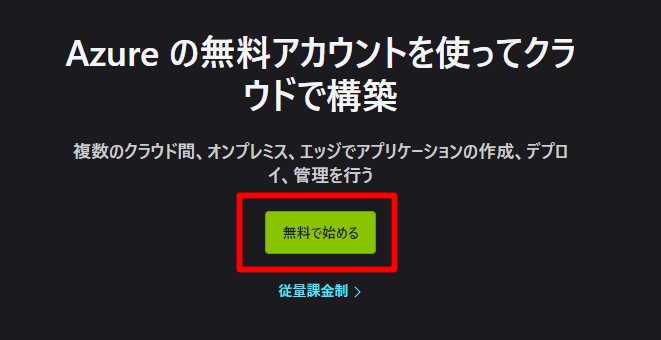
アグリーメント
「サブスクリプション契約、オファーの詳細、プライバシーに関する声明に同意します。」にチェックを入れて、「次へ」をクリックします。
他の2項目については必要に応じてチェックしてください。
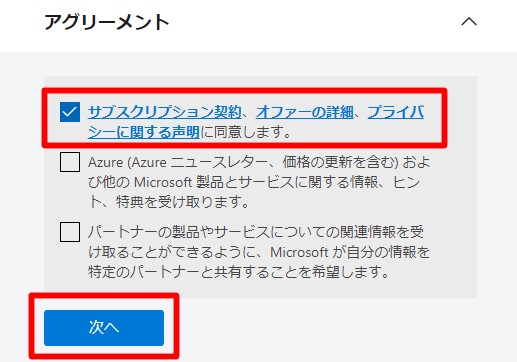
電話による本人確認
電話番号を入力して、「テキストメッセージを送信する」をクリックしてください。
SMSが受け取れない場合は「電話する」をクリックしてください。
ご覧の通り、中国の電話番号もOKです。
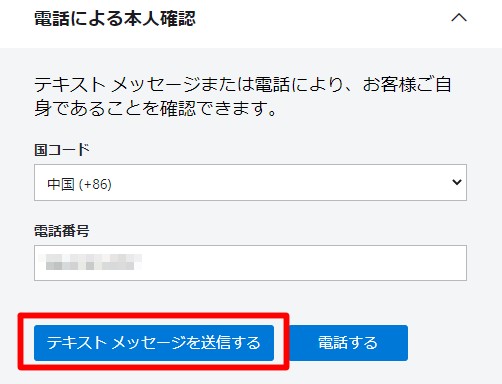
コードの確認
携帯電話に届いた確認コードを入力して「コードの確認」をクリックします。
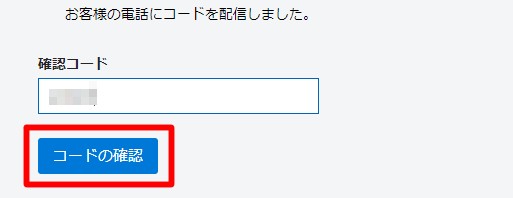
カードによる本人確認
クレジットカード番号を入力して「サインアップ」をクリックします。
これは注意が必要です。
無料のサービス以外のものを使うとカードに請求が来るということです。
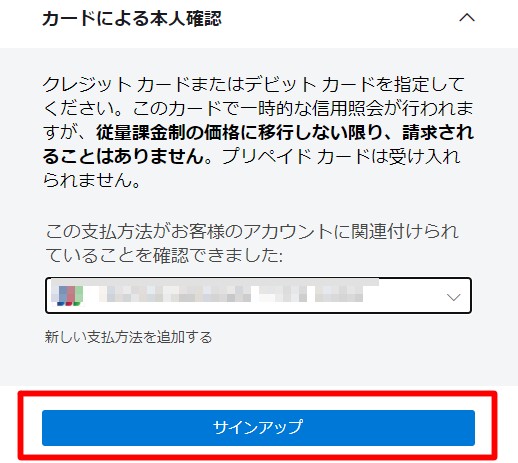
これでAzureの無料アカウント作成は完了です。
特に問題なくサインアップできると思います。

